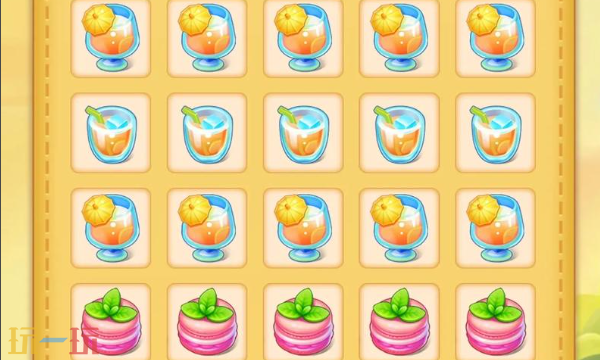pyinstaller打包exe文件的示例
本篇算是 python编写windows tomcat守护进程 篇的延续 。之前写的代码没事想要打包成exe文件,可以将python打包成exe的工具主要有py2exe、pyinstaller、cx_freeze 。其中py2exe感觉是最难用,打包最烂的;cx_freeze打包比较简单,但是功能没有另外两个强大,所以个人感觉pyinstaller是最好用的。pyinstaller支持打包压缩、打包成单个文件、增加个性图标、设置版权信息。效果如下:
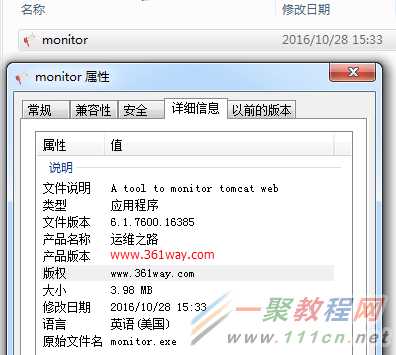
一、安装
pyinstaller安装比较简单,支持pip 安装,直接使用如下命令即可完成安装:
pip install pyinstaller
不怕麻烦的也可以通过下载源码python setup.py install 进行安装 。
需要注意的是,pyinstaller在windows平台下依赖pywin32模块。在使用pyinstaller前,需要安装好pywin32模块(exe 的包,安装非常简单)。
二、使用
默认安装完成后,pyinstaller程序位于C:Python27Scripts目录下,可以通过执行pyinstaller python_script.py 生成可执行文件 ,生成的可执行文件位于执行所在目录下的dist目录下。其高级参数如下:
–distpath=path_to_executable 指定生成的可执行文件存放的目录,默认存放在dist目录下
–workpath=path_to_work_files 指定编译中临时文件存放的目录,默认存放在build目录下
–clean 清理编译时的临时文件
-F, –onefile 生成单独的exe文件而不是文件夹
-d, –debug 编译为debug模式,有助于运行中获取日志信息
–version-file=version_text_file 为exe文件添加版本信息,版本信息可以通过运行pyi-grab_version加上要获取版本信息的exe文件的路径来生成,生成后的版本信息文件可以按需求修改并作为--version-file的参数添加到要生成的exe文件中去
-i
为exe文件添加图标,可以指定图标路径或者从已存在的exe文件中抽取特定的ID的图标作为要生成的exe文件的图标
另外,还可以通过spec文件来生成可执行文件 。具体命令如下:
pyinstaller specfile
或者
pyi-build specfile
注: spec文件每次通过命令生成时都会存在,可以通过简单的修改增加相应的功能,如加图标,指定版权文件 。
这里以之前写的程序为例,可以通过如下命令生成一个可执行文件
C:Usersthinkpad>cd /d C:UsersthinkpadDesktopmonitor
C:UsersthinkpadDesktopmonitor>C:Python27Scriptspyinstaller.exe -F monitor.py
在monitor增加一个ico图标文件,操作方法如下:
C:UsersthinkpadDesktopmonitor>C:Python27Scriptspyinstaller.exe -i alert.ico -F monitor.py
增加版本信息文件方法如下:
C:UsersthinkpadDesktopmonitor>C:Python27Scriptspyinstaller.exe -i alert.ico --version-file=file_version_info.txt -F monitor.py
版本信息的写法看后面 。
此时的spec文件内容如下:
# -*- mode: python -*-
block_cipher = None
a = Analysis(['monitor.py'],
pathex=['C:\Users\thinkpad\Desktop\monitor'],
binaries=None,
datas=None,
hiddenimports=[],
hookspath=[],
runtime_hooks=[],
excludes=[],
win_no_prefer_redirects=False,
win_private_assemblies=False,
cipher=block_cipher)
pyz = PYZ(a.pure, a.zipped_data,
cipher=block_cipher)
exe = EXE(pyz,
a.scripts,
a.binaries,
a.zipfiles,
a.datas,
name='monitor',
debug=False,
strip=False,
upx=True,
console=True , version-file=file_version_info.txt , icon='alert.ico')
三、upx压缩
默认生成的python可执行文件有点大,可以通过upx程序进行压缩,upx程序的主页位于:https://upx.**git*hub.io/ ,目前windows版的最新upx为upx391w.zip ,下载后,将其中的upx.exe文件放到C:Python27目录下(python可执行程序的安装目录),再次执行的时候,可以跟上--upx进行压缩。默认存在时不指定也会进行压缩,生成exe文件时,在其日志中可以发现如下内容:
1087 INFO: PyInstaller: 3.2
1087 INFO: Python: 2.7.12
1088 INFO: Platform: Windows-7-6.1.7600-SP0
1090 INFO: wrote C:UsersthinkpadDesktopmonitormonitor.spec
1172 INFO: UPX is available.
1174 INFO: Extending PYTHONPATH with paths
['C:\Users\thinkpad\Desktop\monitor',
'C:\Users\thinkpad\Desktop\monitor']
可以看到上面的upx是可用的。通过spec文件也一样,增加upx=True即可。
四、版本信息文件的生成
可以通过grab_version.py先读取一个已经存在的exe文件,获取其版本信息,如下:
C:UsersthinkpadDesktopmonitor>C:Python27Libsite-packagesPyInstallerutilscliutilsgrab_version.py C:WindowsSystem32sc.exe
Version info written to: file_version_info.txt
将file_version_info.txt放到对应的目录,并将内部的信息修改后,可以按步骤2中的方法,生成带有版权信息的可执行文件。
相关文章
精彩推荐
-
 下载
下载双人厨房做饭手游
模拟经营 双人厨房做饭手游双人厨房做饭使你可以在手机上也能体验做饭的乐趣,你可以邀请朋
-
 下载
下载时光公主中文版(time princess)
模拟经营 时光公主中文版(time princess)时光公主timeprincess是一款元气满满的少女公主换装
-
 下载
下载泡泡小镇游乐园完整版
模拟经营 泡泡小镇游乐园完整版泡泡小镇游乐园完整版是可以解锁丰富的游乐园设施的小游戏,大家
-
 下载
下载串串大师游戏
模拟经营 串串大师游戏串串大师对于喜欢美食经营的玩家来说是非常受欢迎的。游戏中你将
-
 下载
下载不休的乌拉拉最新版
模拟经营 不休的乌拉拉最新版厌倦了江湖的打打杀杀,才发现原来留下的才是最美好的,如今,幡